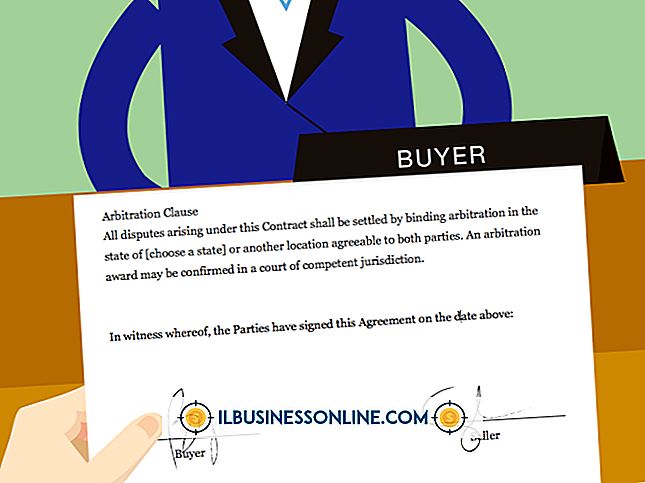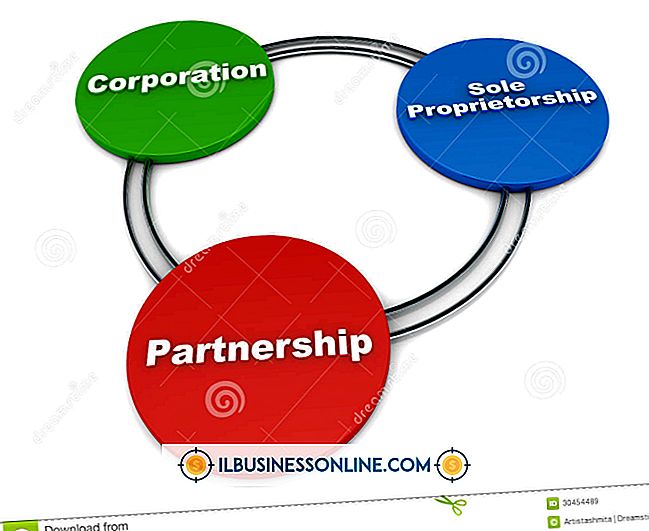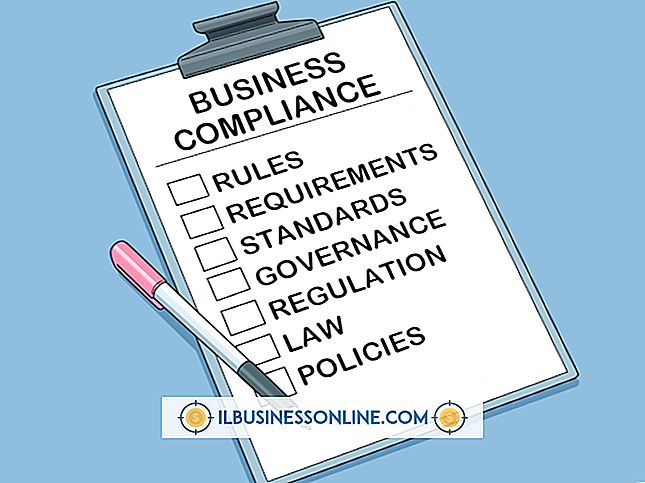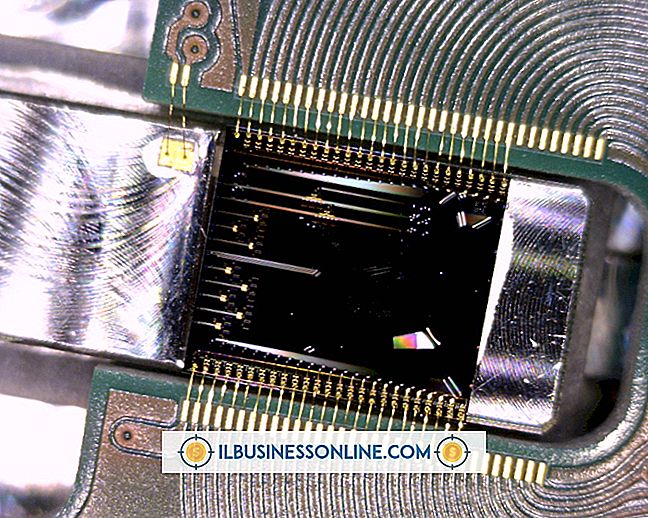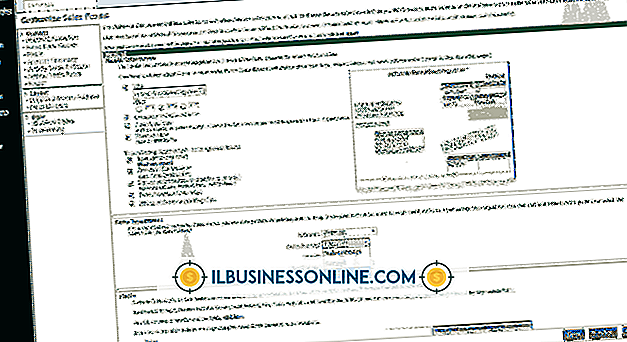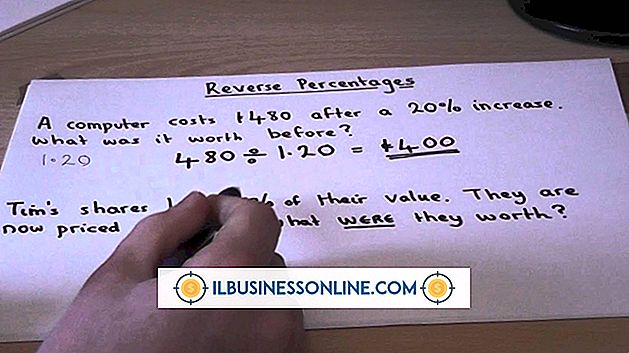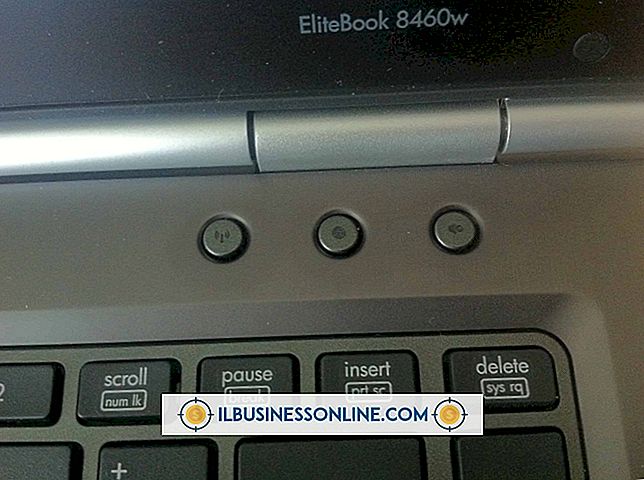Cómo hacer un restablecimiento completo en un iPad sin el cable

En un iPad de Apple, un reinicio por hardware o reinicio restaura el dispositivo a su estado predeterminado de fábrica, tal como estaba cuando lo adquirió por primera vez. Apple ofrece dos métodos para reiniciar un iPad sin la necesidad de un cable. El primer método requiere el código de acceso del iPad o PIN. Para el segundo, debe iniciar sesión en su cuenta de iCloud.
Reinicio duro y copias de seguridad
Cuando reinicia con fuerza un iPad, el proceso elimina todas las aplicaciones que instaló en su iPad, así como también música, fotos, contactos y cualquier otra información personal. Esto a veces es necesario para resolver un problema grave con el hardware o el software. Otra razón para reiniciar el iPad es preparar el dispositivo antes de venderlo o dárselo a alguien para proteger su privacidad. Si tiene la intención de mantener el iPad, tenga en cuenta que, a menos que haya realizado una copia de seguridad en iTunes o iCloud y la haya restaurado, toda su información personal desaparecerá del iPad. Realice copias de seguridad de vez en cuando para preservar sus datos por si acaso. Sin embargo, si su iPad tiene un problema grave de software, no realice una copia de seguridad justo antes de reiniciar. Cuando restaura el iPad desde la copia de seguridad, el problema puede permanecer.
Usando el PIN para reiniciar
Encienda el iPad e ingrese su contraseña, si es necesario. Toque la aplicación "Configuración", seleccione "General" y luego desplácese hasta la parte inferior de la pantalla y toque "Restablecer". En la pantalla "Restablecer", toque "Borrar todo el contenido y la configuración". Ingrese su contraseña nuevamente si su iPad te lo pide. Toque "Sí" cuando el proceso de restablecimiento le pida que confirme que desea borrar toda su información. El iPad tarda unos minutos en borrar todos tus datos. Cuando termina, realiza el saludo de iOS para los nuevos usuarios. Puede apagar el dispositivo en este punto.
Sin PIN disponible
En una Mac, PC o dispositivo móvil que no sea su iPad, inicie un navegador web. Vaya a la dirección web, www.icloud.com e inicie sesión con su ID y contraseña de Apple. Cuando hayas iniciado sesión, haz clic en el icono "Buscar iPhone". El software iCloud busca todos los dispositivos registrados en la cuenta de iCloud y muestra una lista. Seleccione su iPad. La cuenta de iCloud muestra algunas opciones que incluyen "Reproducir sonido", "Modo perdido" y "Borrar iPad". Haga clic en "Borrar iPad". La cuenta de iCloud puede solicitarle nuevamente la contraseña de inicio de sesión u otra información de seguridad. Si el iPad está en línea, comienza a borrarse inmediatamente. Si está fuera de línea, se borra tan pronto como se vuelve a conectar a Internet.
Para un iPad robado
Puede usar la función "Encontrar mi iPhone" de iCloud para localizar un iPad perdido. Cuando haces clic en el botón "Reproducir sonido" y el iPad está en línea, reproduce un sonido fuerte para ayudarte a localizarlo o para llamar la atención de alguien que se encuentre cerca. "Find my iPhone" también puede enviar mensajes al dispositivo, para que la persona que lo encontró pueda contactarlo. Si el iPad es robado, use la opción "Borrar iPad" para proteger su información personal.